Verwalten des vertikalen Hoch- oder Herunterskalierens eines Clusters in Azure Data Explorer, um ihn an den sich ändernden Bedarf anzupassen
Die richtige Größe eines Clusters ist entscheidend für die Leistung von Azure-Daten-Explorer. Eine statische Clustergröße kann zu einer Unter- oder Überauslastung führen, was beides nicht ideal ist.
Da der Bedarf an einem Cluster nicht mit absoluter Genauigkeit vorhergesagt werden kann, besteht ein besserer Ansatz darin, einen Cluster zu skalieren , indem Kapazität und CPU-Ressourcen bei sich ändernder Nachfrage hinzugefügt und entfernt werden.
Es gibt zwei Workflows für die Skalierung eines Azure Data Explorer-Clusters:
- Horizontales Hoch- oder Herunterskalieren
- Vertikales (oder zentrales) Hoch- oder Herunterskalieren
In diesem Artikel wird der Workflow für das vertikale Hoch- oder Herunterskalieren erläutert:
Navigieren Sie im Azure-Portal zu Ihrer Azure Data Explorer-Clusterressource. Wählen Sie unter Einstellungen die Option Zentral hochskalieren aus.
Im Fenster Hochskalieren werden die verfügbaren SKUs für Ihren Cluster angezeigt. In der folgenden Abbildung sind beispielsweise acht empfohlene SKUs verfügbar. Erweitern Sie die Dropdownlisten Speicheroptimiert, Computeoptimiert und Dev/Test , um weitere Optionen anzuzeigen.
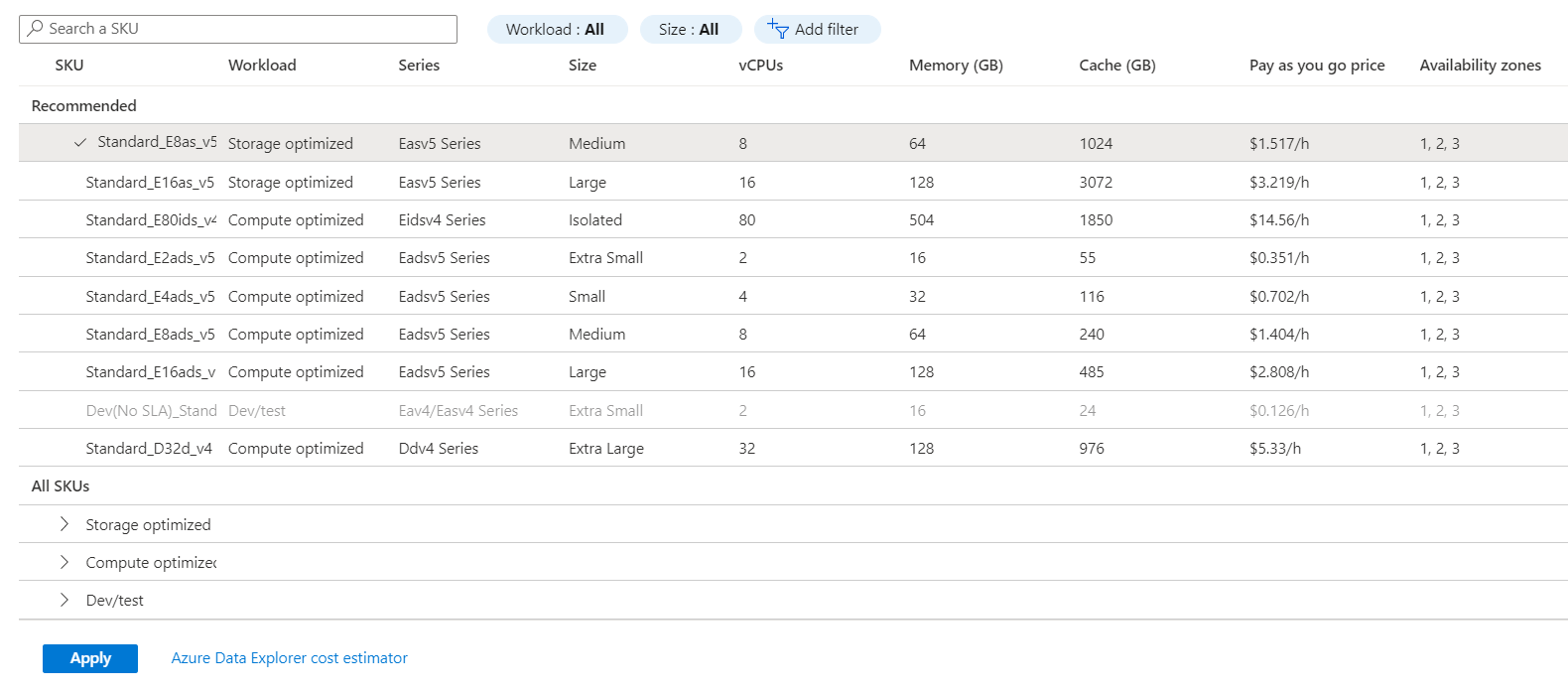
Die SKUs sind deaktiviert, weil sie die aktuelle SKU sind oder in der Region, in der sich der Cluster befindet, nicht zur Verfügung stehen.
Um Ihre SKU zu ändern, wählen Sie eine neue SKU und dann Anwenden aus.
Hinweis
- Während des vertikalen Skalierungsprozesses, während die Ressourcen eines neuen Clusters vorbereitet werden, werden die Ressourcen des alten Clusters weiterhin dienstbereit gestellt. Dieser Vorgang kann dutzende Minuten dauern. Erst wenn die Ressourcen des neuen Clusters bereit sind, wird der Wechsel zum neuen Cluster durchgeführt. Der parallele Prozess macht die SKU-Migration relativ nahtlos, mit minimalen Dienstunterbrechungen während des Umstellungsprozesses, der etwa 1 bis drei Minuten dauert. Die Abfrageleistung kann während der SKU-Migration beeinträchtigt werden. Die Auswirkungen können aufgrund von Verwendungsmustern variieren.
- Es wird empfohlen, die optimierte Autoskalierung zu aktivieren, damit der Cluster nach der Migration horizontal hochskaliert werden kann. Informationen zur Empfehlung zur SKU-Migration finden Sie unter Ändern Data Explorer Cluster in eine kostengünstigere und leistungsstärkere SKU.
- Bei Clustern mit Virtual Network Konfiguration können längere Dienstunterbrechungen auftreten.
- Der Preis ist eine Schätzung der virtuellen Computer des Clusters und der Kosten für den Azure Data Explorer-Dienst. Andere Kosten sind nicht eingeschlossen. Eine Schätzung finden Sie unter Azure Data Explorer Kostenschätzung. Vollständige Preise finden Sie auf der Seite Azure Data Explorer Preise.
Sie haben nun das vertikale Hoch- oder Herunterskalieren für Ihren Azure Data Explorer-Cluster konfiguriert. Fügen Sie eine weitere Regel für ein horizontales Hoch- oder Herunterskalieren hinzu. Wenn Sie Hilfe bei Clusterskalierungsproblemen benötigen, erstellen Sie im Azure-Portal eine Supportanfrage.
- Verwalten Sie die horizontale Skalierung des Clusters, um die Instanzanzahl basierend auf den von Ihnen angegebenen Metriken dynamisch zu skalieren.
- Überwachen von Leistung, Integrität und Nutzung von Azure Data Explorer mit Metriken.